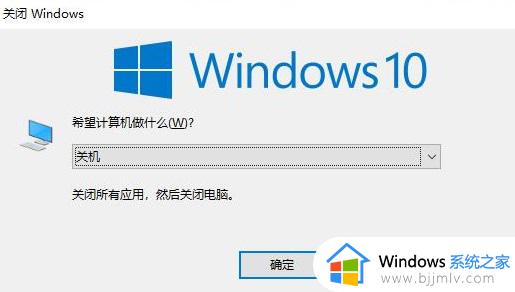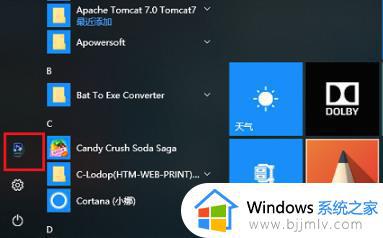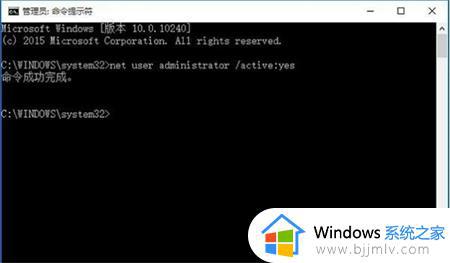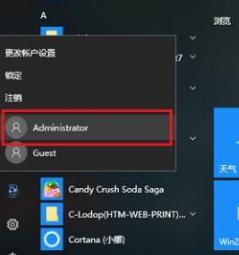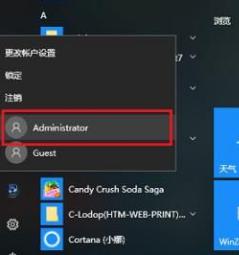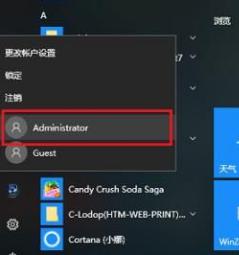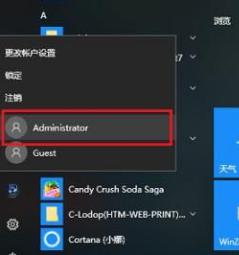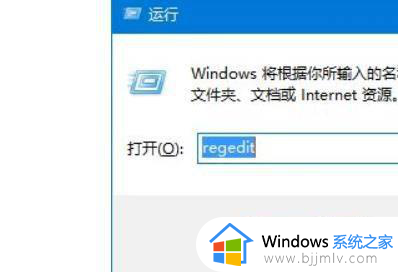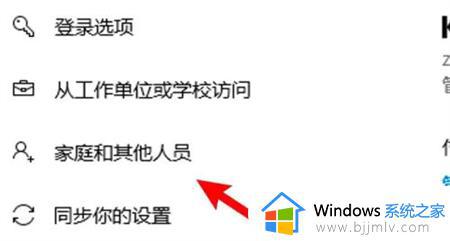win10切换账户登录不了怎么办 win10切换用户登录不上如何解决
更新时间:2023-05-06 10:24:15作者:runxin
由于在win10电脑中默认有微软系统的管理员账户,能够方便用户对系统中的程序进程权限设置,可是为了保证用户的隐私,有些用户就会选择切换win10系统账户来登录,然而却总是登录不上,对此win10切换账户登录不了怎么办呢?下面小编就带来win10切换用户登录不上解决方法。
具体方法:
1、找到电脑上的此电脑并打开,鼠标右击此电脑弹出属性菜单,点击【属性】。
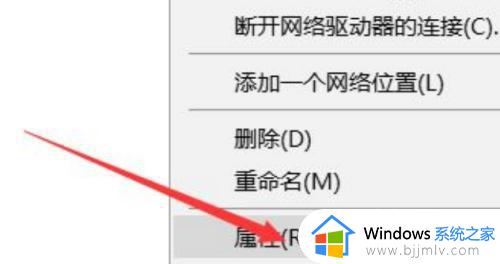
2、点击属性面板的高级系统设置,在高级系统设置下找到【用户配置文件】,点击【设置】。
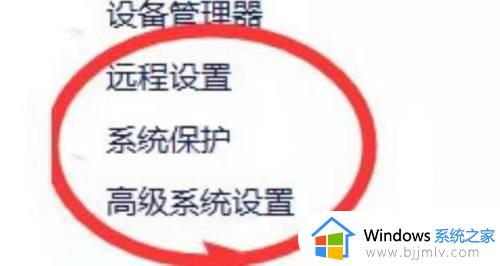
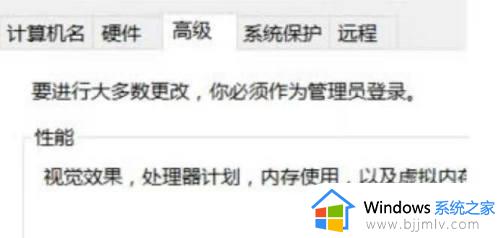
3、展开配置文件,选择默认配置文件点击右下角的复制到。
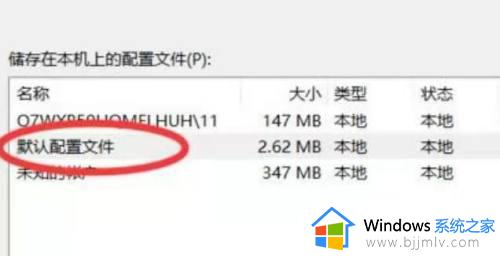
4、复制到的地方的地址直接填写C:UsersAdministrator 确定,重启计算机即可。
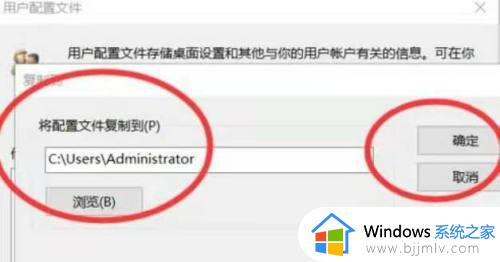
上述就是小编告诉大家的win10切换用户登录不上解决方法了,有出现这种现象的小伙伴不妨根据小编的方法来解决吧,希望能够对大家有所帮助。